Alfa Romeo Junior Betriebsanleitung

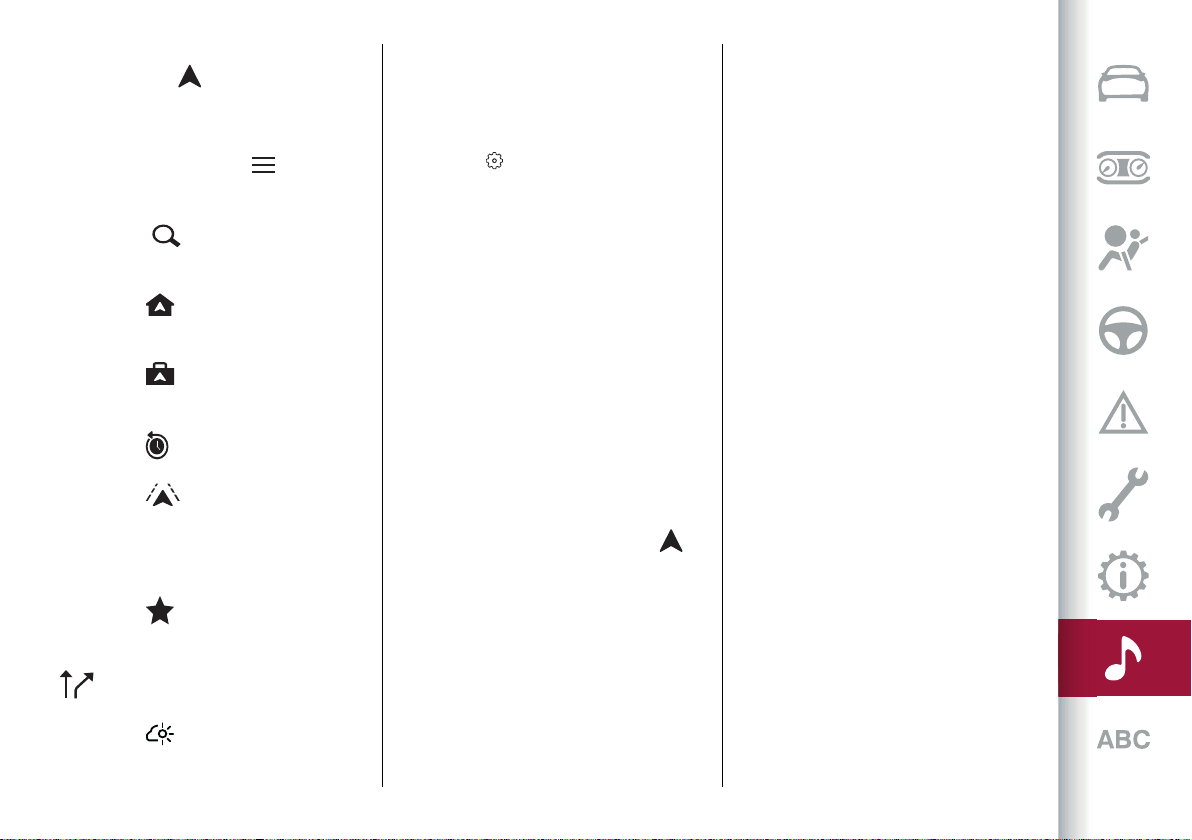
333
HAUPTMENÜ
Drücken Sie die Anwendung
„Navigation“, um den Startbildschirm
des Navigationssystems anzuzeigen
Abb. 388.
Drücken Sie auf dieTaste , um das
Hauptmenü der verschiedenen Optionen
anzuzeigen.
Drücken Sie „Search"“, umeine
Adresse, einen Namen oder bestimmte
Sonderziele einzugeben.
Wählen Sie „Go home“, umeine zuvor
unter „Add home“gespeicherte Adresse
zu verwenden.
Wählen Sie „Go to work“, um eine
zuvor unter „MeineOrte“ gespeicherte
Adresse zu verwenden.
Wählen Sie „Recent destinations“, um
die zuletzt gesuchten Ziele anzuzeigen.
Wählen Sie „Current trip“ (bei
laufender Navigation), um ein anderes
Menü zu öffnen und verschiedene
Aktionen auf der aktuellen geplanten
Strecke durchzuführen.
Wählen Sie „Meine Orte“, um schnell
auf gespeicherte Orte und Lieblingsziele
zuzugreifen.
„My trips“ wählen, um die
bevorzugten Strecken anzuzeigen.
Wählen Sie „Weather“ (vorhanden,
wenn die Navigation angeschlossen
ist und keine Routenführung läuft),
um die tägliche undstündliche
Wettervorhersagefür die nächsten 5
Tage in der Umgebung des Fahrzeugs
und für die ausgewählten Städte
anzuzeigen.
Wählen Sie „Einstellungen“, um
den Fahrzeugtypeinzugeben und die
Anzeige, die Sprachanweisungen, die
Kartenoptionen, dieTrip-Planung,
die Töne und Warnungen sowie
die Systeminformationen zu
personalisieren.
HINWEIS Bei einer regulären Verbindung
zu einem WLAN-Anschluss wird die Karte
automatisch aktualisiert.
Die Kartenaktualisierung kann auch
über ein Mobilfunknetz durchgeführt
werden, je nach Version, Vertriebsland,
Fahrzeugausstattungsvariante sowie
Abonnement der vernetzten Diensteund
Optionen.
ANSICHT DER NAVIGATIONSKARTE
Drücken Sie die Taste „Navigation“ ,
um die Navigationskarte auf dem Display
anzuzeigen.
ZIELSUCHE
Um ein Ziel zu suchen, drücken Sie die
Taste „Suchen" auf der Navigationskarte.
HINWEIS Im Interesse der Sicherheit
und um Ablenkungen während der Fahrt
zu vermeiden, müssen Sie die Strecke
immer planen, bevor Sie losfahren.
Auf dem BildschirmAbb. 391 werden die
folgenden Tasten angezeigt:
1: Taste Zurück. Drücken Sie auf diese
Taste, um auf denvorherigen Bildschirm
zurückzukehren.
2: Eingabefeld Suche.Geben Sie hier
Ihren Suchbegriff ein. Während Sie
tippen, werden übereinstimmende
Adressen und POIs (Sonderziele)
angezeigt.
2: Eingabefeld Ziel.Geben Sie hier über
die grafische Tastatur das Ziel (Adresse,
Stadt oder Land) ein.
3: Art der Suche. Standardmäßig wird
die gesamte aktuelle Karte durchsucht.
Sobald Sie die Suche benutzt haben, wird
die zuletzt gewählte Suchart verwendet.
Wählen Sie diese Taste, um die Art der
Suche zu ändern.
4: Taste Sucheabbrechen. Wählen Sie
diese Taste, um zur Kartenansicht oder
zur Zielführung zurückzukehren.
5: Schaltfläche Wechsel zwischen
den Tastenfelder. Wählen Sie diese
Taste, um zwischen einem Tastenfeld
mit Buchstaben und Zahlen und einem
Tastenfeld mit Zahlen und Symbolen zu
wechseln.
6: Taste BestätigungWählen Sie diese
Taste, um die eingegebenen Zieldatenzu
bestätigen.
Alfa Romeo Junior Modelle
- Junior Ibrida (Typ 966)
- Junior Elettrica (Typ 966)

Benötigen Sie Hilfe?
Haben Sie eine Frage zu Ihrem Alfa Romeo und die Antwort steht nicht im Handbuch? Stellen Sie hier Ihre Frage. Geben Sie eine klare und umfassende Beschreibung des Problems und Ihrer Frage an. Je besser Ihr Problem und Ihre Frage beschrieben sind, desto einfacher ist es für andere Alfa Romeo-Besitzer, Ihnen eine gute Antwort zu geben.
Wie zufrieden sind Sie mit dieser Seite?
